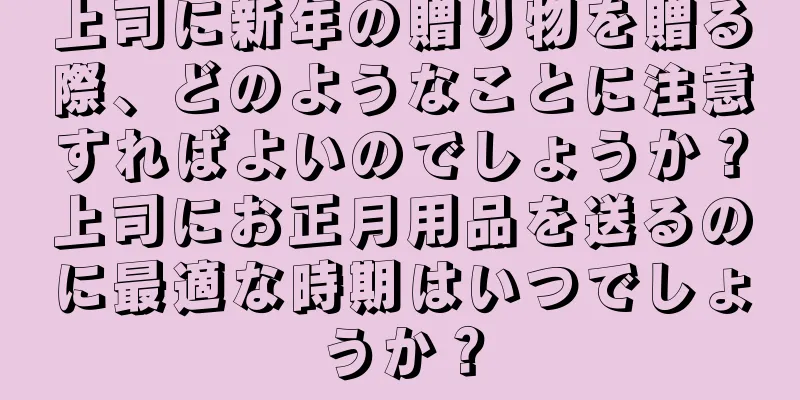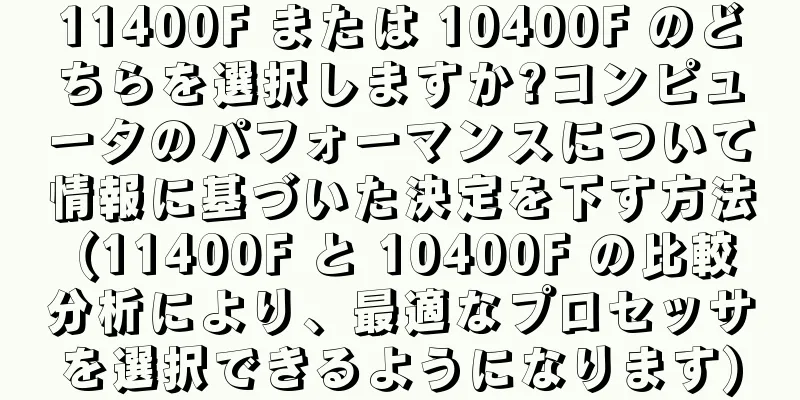コンピュータの起動時にソフトウェアが自動的に起動するように設定する方法(コンピュータの起動時に自動的に起動しないようにし、コンピュータのパフォーマンスと起動速度を向上させる)

|
これにより、コンピュータの起動が遅くなります。コンピュータの使用中、一部のソフトウェアはコンピュータの電源を入れると自動的に起動するようにデフォルトで設定されますが、これらのソフトウェアはシステム リソースを消費する可能性があります。パソコンのパフォーマンスと起動速度を向上させるために、パソコンの電源を入れたときに自動的に起動するソフトウェアをオフにする方法を紹介します。 1. 自動起動の概念と原理を理解する 特定のソフトウェアは自動的に実行され、システムにロードされます。自動起動とは、コンピューターの電源がオンになったときに起動することを意味します。これらのソフトウェアはシステム リソースを消費し、バックグラウンドで実行されるため、コンピューターの起動が遅くなります。 2. タスクマネージャーを開き、起動時に自動的に起動するソフトウェアを確認します。 または、タスクバーを右クリックし、Ctrl + Shift + Esc キーの組み合わせを押して「タスク マネージャー」を選択し、タスク マネージャーを開きます。 「スタートアップ」に切り替えると、起動時に自動的に起動するソフトウェアのリストとタブが表示されます。 3. 自動起動ソフトウェアの影響を分析する タスク マネージャーの起動時に自動的に起動する各ソフトウェアの右側に、「有効」または「無効」のステータスがあることがわかります。各ソフトウェアの起動時の影響を分析して、無効にするかどうかを決定できます。 4. 起動時に自動的に起動するソフトウェアを無効にする 次に、起動時に自動的に起動する必要のないソフトウェアを選択して右クリックし、タスク マネージャーで「無効」にします。無効にされたソフトウェアは、次回コンピューターを起動したときに自動的に実行されません。 5. システムツールを使用して自動起動ソフトウェアを無効にする システムの組み込みツールを使用して、タスク マネージャーを除き、起動時に自動的に起動するソフトウェアを無効にすることもできます。 Windows システムの「システム構成」ツールと「レジストリ エディター」を使用すると、起動時に自動的に起動するソフトウェアを無効にすることができます。 6. システム構成ツールを使用して自動起動ソフトウェアを無効にする Win+R キーの組み合わせを押して Windows システムで「実行」を開き、「msconfig」ウィンドウを入力して「OK」をクリックし、システム構成ツールを開きます。 「スタートアップ」に切り替えてクリックし、起動時に自動的に起動する必要のないリスト内のソフトウェアのチェックを外し、「OK」をクリックして設定を保存し、コンピューターを再起動して有効にします。 7. レジストリエディタを使用して自動起動ソフトウェアを無効にする Win+R キーの組み合わせを押して Windows システムで「実行」を開き、「regedit」ウィンドウを入力して「OK」をクリックし、レジストリ エディターを開きます。レジストリ エディターで、起動時に自動的に起動する必要のないソフトウェアのレジストリ エントリ (「HKEY_CURRENT_USER\SOFTWARE\Microsoft\Windows\CurrentVersion\Run」または「HKEY_LOCAL_MACHINE\SOFTWARE\Microsoft\Windows\CurrentVersion\Run」、パス) を見つけて削除します。 8. サードパーティのソフトウェアを使用して自動起動を管理する システムに付属するツールに加えて、起動時に自動的に起動するソフトウェアをユーザーが管理するのに役立つサードパーティ製ソフトウェアもいくつかあります。 Autoruns や CCleaner などのソフトウェアは、起動時に自動起動を無効にする機能を提供します。 9. コンピュータの起動時に自動的に起動するソフトウェアを定期的にクリーンアップする ソフトウェアがインストールおよびアンインストールされると、起動時に自動的に起動するソフトウェアのリストが非常に長くなる場合があります。起動速度を改善し、起動時に自動的に起動するソフトウェアを定期的にクリーンアップすると、コンピューターの起動時に読み込まれるソフトウェアの量を減らすことができます。 10. システムに必要な自動起動ソフトウェアを無効にするように注意してください システムに必須のソフトウェアや、起動時に自動的に起動するソフトウェアを無効にする場合は、無効にしないように注意してください。これらを無効にすると、システムが正常に機能しなくなり、システムにとって重要なコンポーネントやドライバーが起動時に自動的に起動する必要が生じる可能性があります。 11. 起動時に自動的に起動するマルウェアに注意 一部のマルウェアはスタートアップ機能を利用して、コンピュータの起動時に自動的に実行され、攻撃します。起動時に自動的に起動するソフトウェアを無効にする場合は、ウイルス対策ソフトウェアなどの必要なセキュリティソフトウェアも無効にしないように注意してください。 12. 自動起動を無効にした場合のシステムパフォーマンスへの影響を観察する システムリソースが解放されるかどうか、たとえば起動速度が改善されるかどうかなど、コンピューターのパフォーマンスの変化を観察し、起動時に自動的に起動するソフトウェアを無効にすることができます。 13. オペレーティングシステムとソフトウェアを適時に更新する また、パフォーマンスとセキュリティが向上し、自動起動に関するいくつかの問題が修正され、オペレーティング システムとソフトウェアが定期的に更新されます。 14. 実際のニーズに応じて自動起動を設定する コンピューターの作業効率を向上させ、個人の使用習慣やニーズに応じて、起動時にソフトウェアが自動的に起動するように合理的に設定できます。 15、 コンピュータの起動時に自動的に起動するソフトウェアをオフにすることで、コンピュータのパフォーマンスと起動速度を向上させることができます。また、ソフトウェアを定期的にクリーンアップして更新しますが、ソフトウェアを無効にするときは、システムの正常な動作に影響を与えないように注意し、コンピューターが常に最良の状態であることを確認してください。 |
<<: ユーザーからのフィードバックの重要性と改善への影響(ユーザーからのフィードバックを活用して製品の品質とユーザー エクスペリエンスを向上させる方法)
>>: 黒い画面の問題を解決します(黒い画面を回避する鍵は、グラフィック カード ドライバーを正しくアンインストールすることです)
推薦する
キッチンレンジフードのダクト清掃の重要性(キッチンの空気を新鮮に保ち、油煙の蓄積を効果的に防ぐ)
レンジフードは油煙を処理する装置であるため、正常に機能し続けるためには、空気ダクトを掃除する必要があ...
排便が頻繁になる理由は何ですか?脾臓と胃を整える方法
人生において便秘に悩まされる人は多く、また、頻繁にトイレに行くことに悩む人もいますが、ほとんどの患者...
レビュー(360 Pocket WiFi 2は本当に便利なのか?検証してみよう!)
360 Portable WiFi 2は、ポータブルワイヤレスルーターとして発売以来、大きな注目を集...
耳のケアと耳の保護に関する知識を広めましょう|2023年全国耳ケアデー
明日、2023年3月3日は、私の国では24回目の「全国耳ケアの日」であり、国際的には11回目の「世界...
脳卒中の予兆と治療
著者: 陳銀 深圳中医院評者:深セン中医院主任医師 曹雪梅ある日突然、ひどい頭痛がしたり、嘔吐したく...
RPG不動産:異世界でも住みやすい家を探す冒険の旅
RPG不動産 - アールピージーフドウサン - レビューと推薦 ■概要 「RPG不動産」は、2022...
ガス給湯器のスケール除去方法、きれいなお湯で洗いましょう(シンプルで効果的なスケール除去テクニック)
ガス給湯器は、現代生活において私たちの日常生活に欠かせない家電製品の一つとなっています。しかし、時間...
『黒猫モンロヲ』の魅力と評価:アニメファン必見の作品とは?
黒猫モンロヲ - クロネコモンロヲ - ■公開メディア TVアニメシリーズ ■原作メディア 漫画 ■...
キーボード F1 ~ F12 の機能の詳細 (1 つのキーに複数の機能が表示されます)
キーボードを日常的に使用する際には、キーボードの F1 から F12 までのキーの列をよく使用します...
暴風雨の後は何に注意すべきでしょうか?
今年の夏は例年よりも雨が多いことに誰もが気づいているはずだ。時々、どこかで大雨や洪水のニュースを耳に...
クチナシはなぜ根腐れするのでしょうか?クチナシの根腐れに対処する最善の方法は何ですか?
クチナシは私たちの日常生活でとてもよく見かける植物です。その芳香のため、多くの花愛好家は自宅に植える...
ドロップダウンリストを使用してデータベースをバインドする方法(プッシュダウンリストをデータベースにバインドする方法)
次のような基本的なデータベース操作があります。 @namedatabasewherenotes()=...
飼い猫はなぜいつも毛が抜けるのでしょうか?猫の毛が頻繁に抜ける場合はどうすればいいですか?
猫は多くの人が飼いたいと思うペットの一種です。犬と同じように、季節が夏から冬に変わると毛がたくさん抜...
浄水器の小さな泡の原因と対処法の分析(浄水器の小さな泡の真実を暴露)
環境汚染が深刻化するにつれ、人々は水質にますます注意を払うようになっています。浄水器は多くの家庭にな...
毎日「狂う」若者たちはここで感情の解毒剤を見つける
現代の若者の精神状態は「驚き」という言葉に支配されています。若者がまだ「蓮の花を握って電子木魚を叩く...